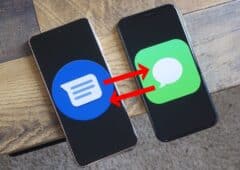La grande nouveauté de l’iPhone 5s, c’est sans conteste Touch ID, le système d’identification par empreintes digitales d’Apple. Si celui-ci a été conçu pour être extrêmement simple, sa mise en place et son fonctionnement peut poser quelques questionnements aux plus néophytes.
Si vous souhaitez essayer Touch ID, voici donc la marche à suivre : les réglages concernant sa mise en place se trouvent dans le menu Réglages > Général > Code et empreinte. De là, vous pourrez choisir d’activer la sécurité par empreintes digitales via le menu empreintes, mais avant toute chose, il est nécessaire de mettre en place un mot de passe. Votre empreinte digitale sera en effet associée à un mot de passe que vous devrez définir. Une fois votre mot de passe choisi, vous pouvez aller dans le menu Empreintes, et commencer l’opération via le bouton « Ajouter une empreinte ».
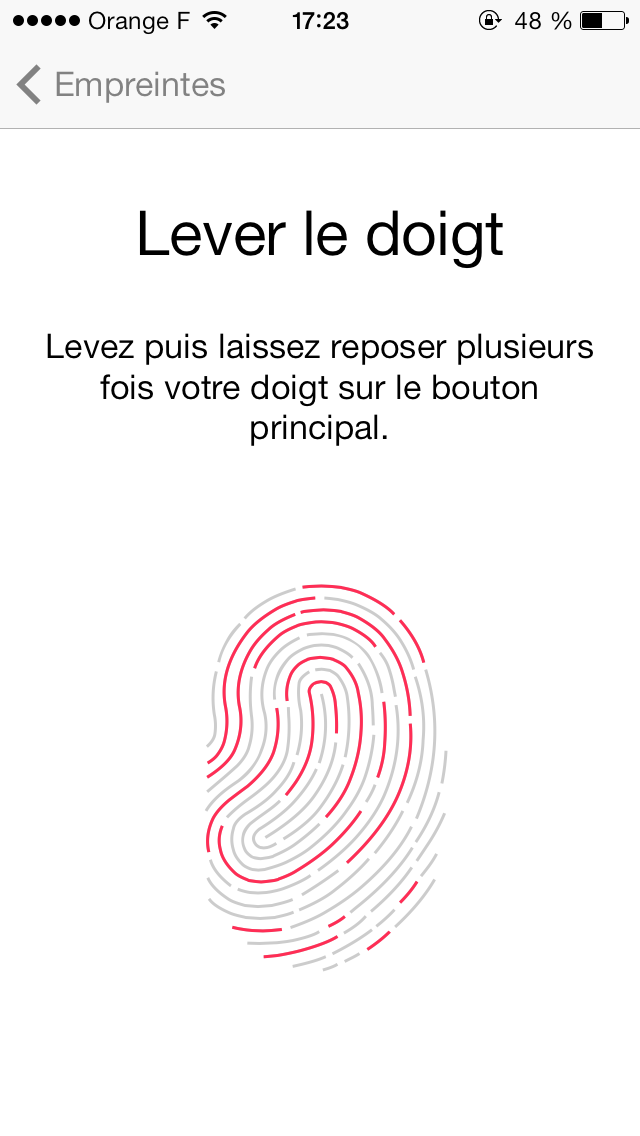
L’opération est simple, mais répétitive. Pour que le capteur puisse enregistrer correctement votre empreinte digitale, le téléphone vous demandera de poser plusieurs fois de suite votre doigt sur celui-ci. Attention, il n’est pas nécessaire de cliquer sur le bouton pour valider le processus, posez simplement doucement votre doigt, et attendez que le téléphone vibre. Cela est signe que la prise a été réussie et que vous pouvez recommencer, jusqu’à ce que l’empreinte soit entièrement enregistrée. Vous pourrez constater l’avancement grâce au dessin au centre de l’image, qui se remplit au fur et à mesure. Une fois l’empreinte enregistrée, l’iPhone vous demandera de reposer encore quelques fois votre doigt sur le capteur afin de lire son empreinte, et de s’assurer que tout va bien. Vous pouvez recommencer l’opération pour autant de doigts que vous le souhaitez, ou un pour un autre utilisateur.
Une fois cette opération terminée, votre empreinte digitale est désormais associée au mot de passe de votre téléphone et peut donc être utilisée pour le déverrouiller. En bonus, vous pouvez également activer Touch ID pour iTunes, ce qui nécessitera néanmoins d’associer également votre mot de passe iTunes à votre empreinte digitale.
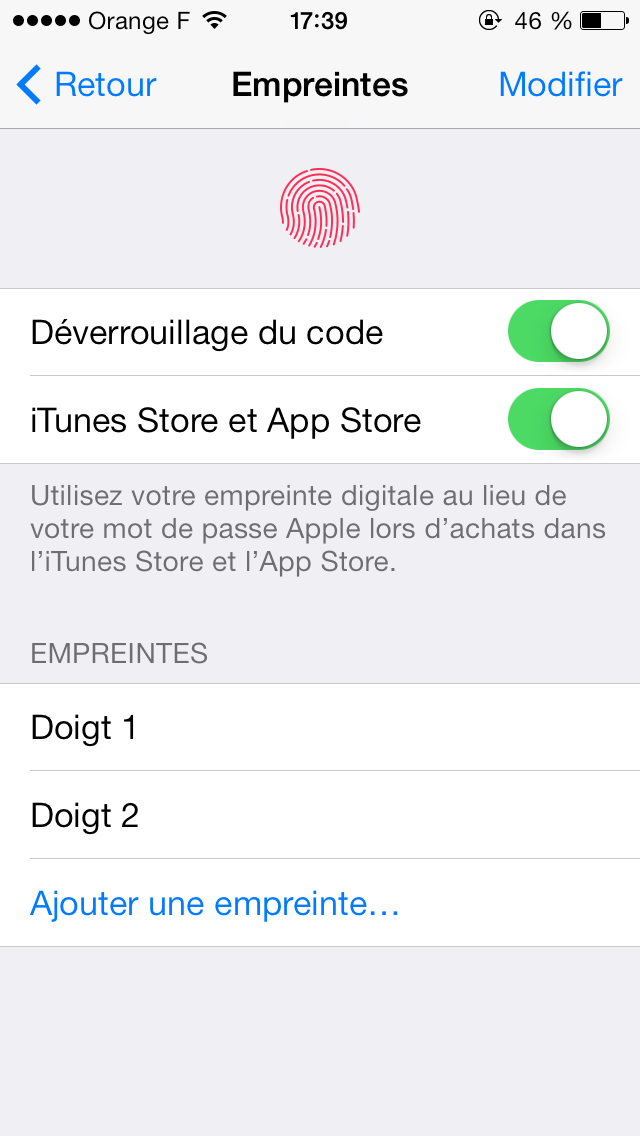
Notez donc que le déverrouillage de l’iPhone peut évidemment s’effectuer grâce à votre empreinte, mais que le bon vieux système de mot de passe ne disparaît pas pour autant. En outre, si l’utilisateur utilise le « slide to unlock », il se verra présenter le clavier afin de taper le mot de passe et d’accéder au téléphone. D’ailleurs, et c’est plus problématique, ce système ne protège en rien de la faille du verrouillage, qui fonctionne également sous iOS 7.